Word, dünya çapında milyonlarca insan tarafından kullanılan bir kelime işlem yazılımıdır Profesyonel veya kişisel belgeler yazmanıza , aynı zamanda bunları ihtiyaçlarınıza ve isteklerinize göre biçimlendirmenize olanak tanır birçok biçimlendirme seçeneği metni Word ile çerçeveleme yeteneği de bulunmaktadır . , bir alıntıyı, başlığı, tanımı veya belgenin diğer önemli unsurunu vurgulamak için yararlı olabilir Peki metni Word ile nasıl çerçevelersiniz? İzlenecek adımlar nelerdir? Bu tekniğin avantajları ve dezavantajları nelerdir? Bu tam ve ayrıntılı makalede göreceğimiz şey budur.
Metin çerçeveleme nedir?
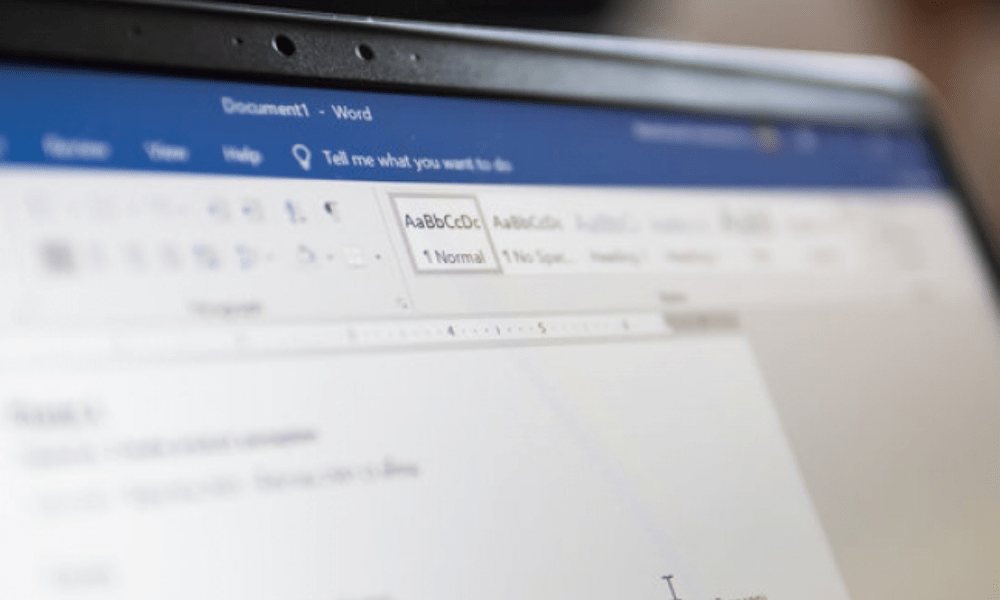
Metin çerçevesi, bir Word belgesindeki metni veya metnin bir kısmını çevreleyen kenarlıktır . İstenilen etkiye bağlı olarak şekillerde , renklerde , kalınlıklarda ve tarzlarda olabilir Kontrastı ve görsel çekiciliği güçlendirmek için renkli bir arka plan veya alt gölge de eşlik edebilir
Bir metin çerçevesi çeşitli amaçlara hizmet edebilir:
- Okuyucunun dikkatini önemli veya ilgili bilgilere
- Farklı alanlar oluşturarak belgeyi yapılandırın
- Aynı kategoriye veya temaya ait olan öğeleri sınırlandırın
- Belgeye rahatlık ve dinamizm katın
- Belgeyi zevklerinize ve yaratıcılığınıza göre
Winword.exe ile sorun yaşıyorsanız eksik veya bozuk sistem dosyalarıyla ilgili sorunları çözmek için Office'i onarmayı veya yeniden yüklemeyi deneyebilirsiniz
Word ile metin nasıl çerçevelenir?
Bir metni Word ile çerçevelemek için aşağıdaki adımları izlemelisiniz:
- Çerçevelenecek metni seçin veya çerçeveyi eklemek istediğiniz yere tıklayın
- Tasarım gidin

- Paragraf grubundaki Kenarlıklar tıklayın
- Kenarlık ve Gölgeleme seçeneğini seçin
- Açılan pencerede Kenarlık
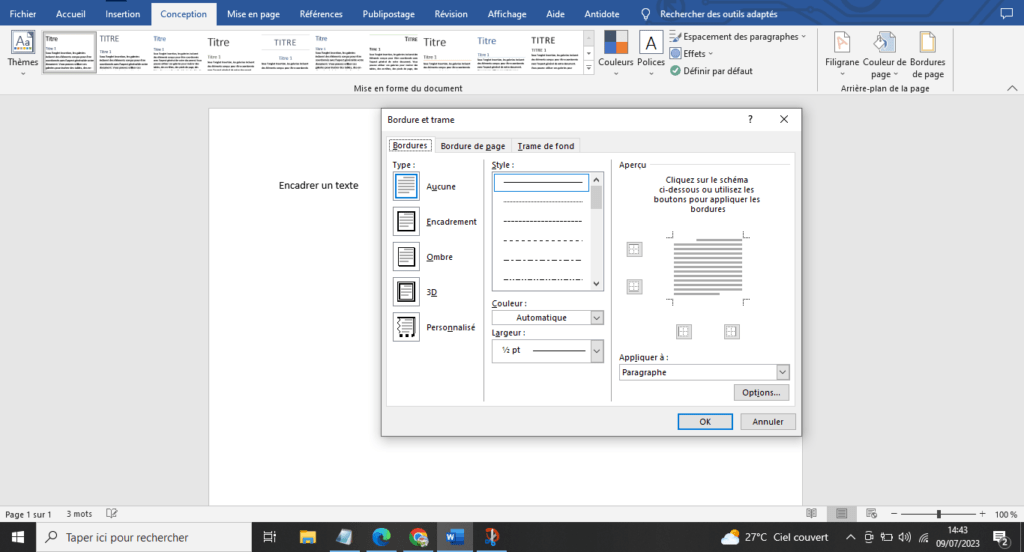
- Stil listesinden istediğiniz kenarlık türünü seçin
- Renk listesinden kenarlık rengini seçin
- Genişlik listesinden kenarlık kalınlığını seçin
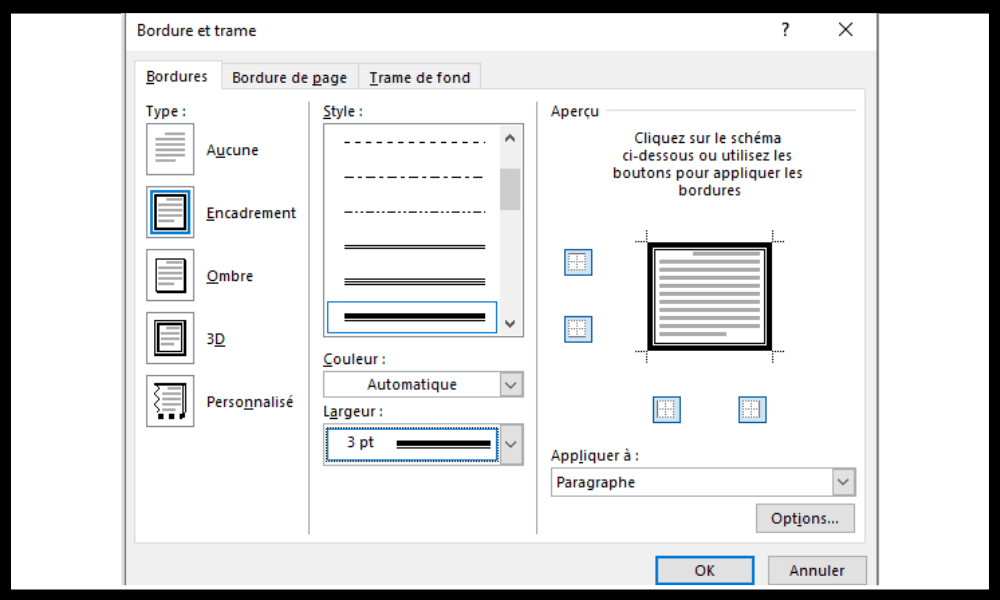
- İlgili düğmelere tıklayarak Önizleme bölümünde kenarlık düzenini seçin
- Tamam tıklayarak doğrulayın
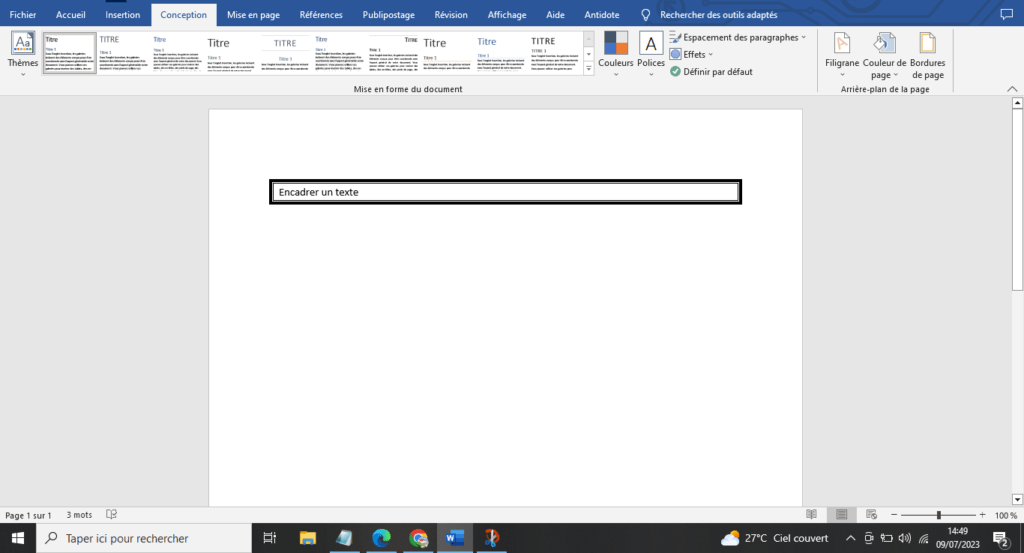
Ve işte karşınızda, metin Word ile çerçevelenmiş! Aynı adımları tekrarlayarak ve ayarları gerektiği gibi değiştirerek çerçeveyi istediğiniz zaman değiştirmek mümkündür.
Metni Word ile çerçevelemenin avantajları ve dezavantajları nelerdir?
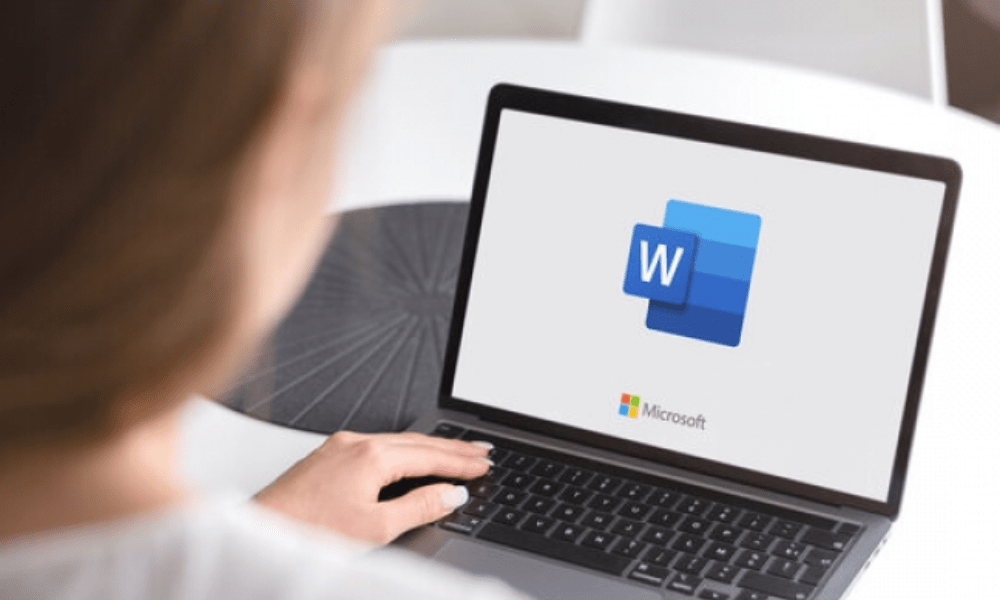
Metni Word ile çerçevelemenin, başlamadan önce bilmeniz gereken avantaj ve dezavantajları vardır.
Avantajları: :
- Uygulanması basit ve hızlı bir tekniktir
- Çok çeşitli seçenekler ve olanaklar bir tekniktir.
- Belgeyi daha çekici ve daha profesyonel bir tekniktir.
Dezavantajları: :
- Bu, belgeyi ağırlaştırabilecek ve okunabilirliğine zarar verebilecek bir tekniktir.
- Bu, diğer yazılım veya dosya formatlarıyla uyumluluk sorunlarına neden olabilecek bir tekniktir
- Bu, veya metin boyutundaki değişikliklere uyum sağlamanın zor olabileceği bir tekniktir
SSS
Word ile metni çerçeveleme konusunda sık sorulan bazı sorular şunlardır :
Metin çerçevesi nasıl kaldırılır?
Bir metin çerçevesini kaldırmak için Sayfa Düzeni gidin Kenarlıklar tıklayın ve Kenarlık Yok .
Renkli bir arka planla metin nasıl çerçevelenir?

metni kenarlıkla çerçevelemekle aynı adımları izleyin ancak Kenarlık yerine Arka Plan . Çerçeve rengi listesinden arka plan rengini seçebilirsiniz .
Metni alt gölgeyle nasıl çerçeveleyebilirim?
Metni alt gölgeyle çerçevelemek için , metni kenarlıkla çerçevelemekle aynı adımları izlemeniz gerekir; ancak bunu Kenarlık ve Gölgeleme penceresinin Seçenekler bölümündeki .
Metni özel bir şekille nasıl çerçeveleyebilirim?
Metni özel bir şekille çerçevelemek için belgeye bir şekil eklemeniz, onu yeniden boyutlandırmanız ve ihtiyaçlarınıza göre konumlandırmanız, ardından çerçevelenecek metni kopyalayıp şekle yapıştırmanız gerekir. Daha sonra şekli ve metni istediğiniz gibi değiştirebilirsiniz.
Bir resimle metin nasıl çerçevelenir?
Metni bir resimle çerçevelemek için , belgeye bir resim eklemeli, onu ihtiyaçlarınıza göre yeniden boyutlandırmalı ve konumlandırmalı, ardından farenin sağ tuşuyla tıklayıp Metin sarma . metnin resimde görünmesini isteyip istemediğinize bağlı olarak Metnin veya Metnin önünde seçeneğini seçebilirsiniz Daha sonra görüntüyü ve metni istediğiniz gibi değiştirebilirsiniz.
Bir çerçevedeki metin nasıl ortalanır?
Metni bir çerçevede ortalamak için , ortalanacak metni seçmeniz, ardından şeridin Giriş Paragraf grubundaki Ortala düğmesini .
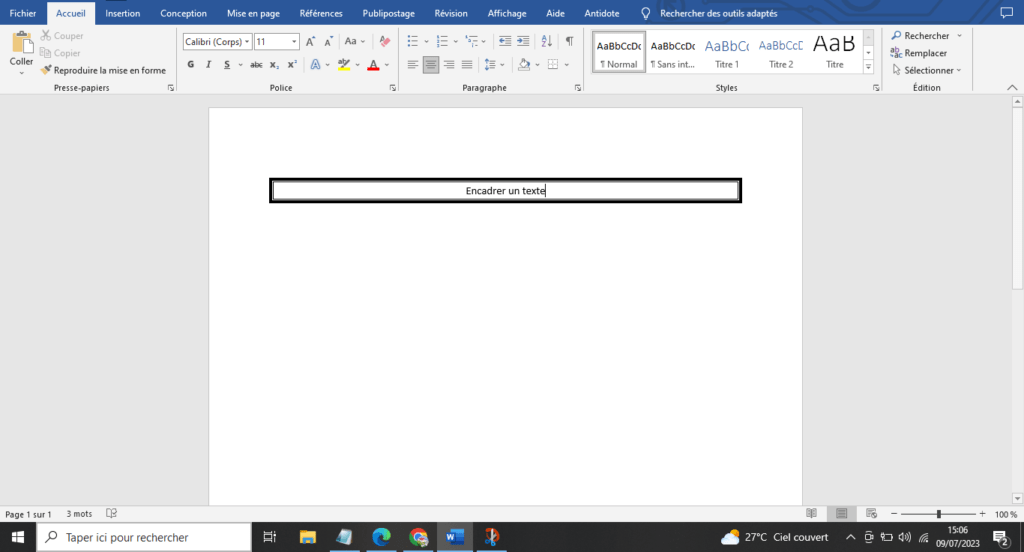
Birden çok metin çerçevesi nasıl hizalanır?
Birkaç metin çerçevesini hizalamak için , hizalanacak çerçeveleri seçmeniz, ardından şeridin Biçim sekmesine gitmeniz ve Düzenle grubundaki Hizala düğmesini tıklamanız gerekir. ihtiyaçlarınıza bağlı olarak Sola Hizala, Ortaya Hizala, Sağa Hizala, Üste Hizala, Ortaya Hizala veya Alta Hizala seçeneğini seçebilirsiniz
Belgeyi düzenlerken metin çerçevelerinin hareket etmesini nasıl önleyebilirim?
Belgeyi değiştirdiğinizde metin çerçevelerinin hareket etmemesini sağlamak için , her çerçeveye farenin sağ tuşuyla tıklayıp Şekil biçimlendir seçeneğini seçmelisiniz. Açılan pencerede Düzen ve özellikler sekmesini seçin ve ardından Konum . Konum Seçenekleri bölümünde Sabit seçebilirsiniz .
Metin çerçevelerinin metin boyutuna sığmasını nasıl sağlayabilirim?
Metin çerçevelerini metin boyutuna sığdırmak için her bir çerçeveye sağ tıklayın ve Şekil Biçimlendir . Açılan pencerede Boyut ve döndürme sekmesini seçin, Oranları kilitle kutusunun
Metin çerçevelerinin birbirine bağlı olmasını nasıl sağlayabilirim?
Metin çerçevelerinin birbirine bağlı olmasını sağlamak için her çerçeveye farenin sağ tuşuyla tıklayın ve Metin kutuları arasında bağlantı oluştur . Daha sonra çerçevelerin kenarlarında küçük mavi karelerin belirdiğini görebiliriz. Aralarında bir bağlantı oluşturmak için bir karedeki mavi kareye tıklayın ve onu başka bir karedeki başka bir mavi kareye sürükleyin. Metin daha sonra otomatik olarak bir çerçeveden diğerine akacaktır.
Çözüm
Metni Word ile çerçevelemek, belgenizin belirli öğelerini vurgulamak için basit ve etkili bir tekniktir İster dikkat çekmek, içeriği yapılandırmak, kategorileri sınırlamak veya oluşturmayı özelleştirmek , ihtiyaçlarınıza uygun metin çerçeveleri oluşturmak için çok çeşitli seçeneklere ve olanaklara sahipsiniz. çerçeve ayarlarını isteğinize ve yapacağınız değişikliklere göre değiştirebilirsiniz Word'ü ister bilgisayarda ister akıllı telefonda kullanın bu makalede gördüğümüz adımları izleyerek metni kolayca ve hızlı bir şekilde çerçeveleyebilirsiniz . Farklı bordür ve atkı seçeneklerini denemekten ve eğlenmekten çekinmeyin. Belgenizin çekiciliğini ve profesyonelliğini kazanacağını göreceksiniz .




